Wielu użytkowników systemu Windows 10 zgłosiło, że ich pasek zadań nagle zmienił kolor na biały. To spowodowało, że wielu użytkowników myślało, że ktoś miał dostęp do ich komputera, ale na szczęście jedyną zmianą był kolor.
Dlaczego mój pasek zadań jest biały w Windows 10?
Czasami, gdy system Windows 10 aktualizuje pliki systemowe, niektóre ustawienia mogą zostać nieco zakodowane. Chociaż ten problem ma charakter wyłącznie wizualny, użytkownicy nie byli zadowoleni, że tak się stało.
Niektórzy nawet powiedzieli, że przestali instalować aktualizacje systemu Windows 10, aby uniknąć innych zmian.
Ten problem nie wpływa w żaden sposób na funkcjonalność systemu Windows 10, ale w niektórych przypadkach ludzie nie są w stanie odróżnić przypiętych aplikacji od białego tła.
Z tego powodu w tym artykule zbadamy najlepszy sposób rozwiązania tego problemu i szybko ustawimy żądany kolor na pasku zadań.
Jak rozwiązać problemy z białym paskiem zadań w systemie Windows 10?
1. Sprawdź ustawienia kolorów paska zadań
- Kliknij prawym przyciskiem myszy puste miejsce na pulpicie -> wybierz Nadać cechy osobiste.
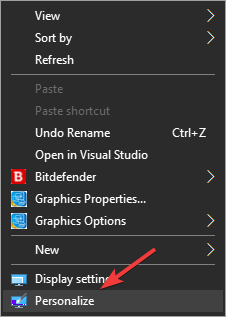
- Wybierz Zabarwienie zakładka na liście po prawej stronie.
- Przełącznik Na opcja Pokaż kolor na Start, pasku zadań i centrum akcji.
- Jeśli chcesz wybrać konkretny kolor, wyłącz tę opcję Automatycznie wybierz kolor akcentu z mojego tła. (wyłączenie tej opcji pozwoli systemowi Windows wybrać kolor paska zadań na podstawie tła pulpitu)
- Od Wybierz kolor akcentu sekcja -> wybierz preferowaną opcję koloru.
Chcesz wyświetlić ikonę sieci na pasku zadań? Oto jak to zrobić!
2. Zmień ustawienia regionu systemu Windows 10
- naciśnij Win + X klawisze na klawiaturze -> wybierz Ustawienia

- W oknie Ustawienia -> wybierz Czas Język opcja.

- Kliknij Region -> Wybierz lokalizację, w której znajduje się Cortana nie dostępne (przykłady obejmują Gabon, Senegal, Samoa, Tajwan itp.)

- Kliknij Początek przycisk -> kliknij swoje zdjęcie profilowe -> wybierz Wyloguj się.

- Zaloguj się ponownie na swoje konto.
- Śledzić kroki 1,2 i 3 tej metody, aby zresetować Region ustawienia do ustawienia domyślnego.
3. Ulepszenie rejestru
Uwaga: Upewnij się, że utworzyłeś punkt przywracania przed zmianą jakichkolwiek wartości w Edytorze rejestru. Zmiana wartości w rejestrze bez odpowiednich wskazówek może uniemożliwić korzystanie z systemu.
- naciśnij Win + R. klawisze na klawiaturze -> wpisz regedit w polu Uruchom -> naciśnij Wchodzić.

- W środku Edytor rejestru, otwórz tę ścieżkę:
HKEY_CURRENT_USER \ Software. - Następnie przejdź do Microsoft \ Windows \ CurrentVersion \ Search \ Flighting \ 0 \ WhiteSearchBox.
- Kliknij dwukrotnie ikonę Wartość klawisz w prawym panelu -> ustaw wartość na 0.
- naciśnij Dobrze.
- Uruchom ponownie komputer.
W tym artykule zbadaliśmy szybką naprawę problemów powodowanych przez pasek zadań zmieniający kolor na biały w systemie Windows 10. Upewnij się, że postępujesz zgodnie z instrukcjami w kolejności, w jakiej zostały napisane, aby uniknąć problemów.
Chcielibyśmy wiedzieć, czy ten przewodnik Ci pomógł. Daj nam znać, korzystając z poniższej sekcji komentarzy.


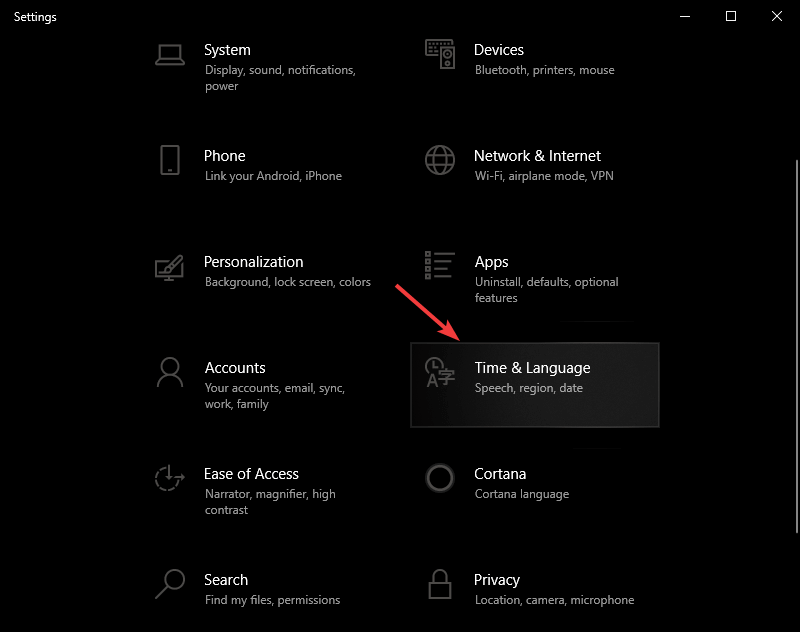



![Pasek zadań zmienił kolor na biały w Windows 10 [FIXED BY EXPERTS]](https://pogotowie-komputerowe.org.pl/wp-content/cache/thumb/21/0597a6e06518321_320x200.png)
![Ta strona została zablokowana przez błąd rozszerzenia w Chrome [FIX]](https://pogotowie-komputerowe.org.pl/wp-content/cache/thumb/f3/744ef2f44b4c4f3_150x95.png)
![Nie można zainstalować aktualizacji Windows 10 Creators Update za pomocą narzędzia Media Creation Tool [Poprawka]](https://pogotowie-komputerowe.org.pl/wp-content/cache/thumb/4e/7d23fa903061a4e_150x95.jpg)
![Instalacja VirtualBox nie powiodła się Błąd krytyczny w systemie Windows 10 [EXPERT FIX]](https://pogotowie-komputerowe.org.pl/wp-content/cache/thumb/26/7ba7f4a08384a26_150x95.png)
